CentOS 7 पर Vagrant कैसे स्थापित करें
इस लेख में, मैं प्रदर्शित करने जा रहा हूं कि सेंट्रो 7 पर कुछ ही मिनटों में एक वर्चुअल मशीन को स्पिन करने के लिए योनि का उपयोग कैसे किया जाए।
Vagrant पोर्टेबल वर्चुअल मशीन बनाने और प्रोविजन करने के लिए एक ओपन सोर्स प्रोजेक्ट है। योनि के साथ, आप अविश्वसनीय रूप से कम समय के भीतर कई आभासी मशीनों को स्पिन कर सकते हैं। वैगरेंट आपको आईएसओ फाइलों को डाउनलोड करने के बारे में परेशान किए बिना कई ऑपरेटिंग सिस्टम या वितरण की कोशिश करने में सक्षम बनाता है।
हमें virtualBox डाउनलोड करने की आवश्यकता है। वैगरंट AWS, VMware पर भी चलता है। लेकिन मैं इस ट्यूटोरियल में VirtualBox का उपयोग करने जा रहा हूं।
अब आप पूछ सकते हैं: VirtualBox क्यों? जैसे मैंने ऊपर बताया कि यह वास्तव में किस वर्चुअलाइज़ेशन सॉफ़्टवेयर के लिए जाता है। आपके लिए कोई भी अच्छी तरह से काम करेगा क्योंकि किसी भी लिनक्स मशीनों में एक ही कमांड बेस होता है। मुद्दा यह है कि आपको वेजिटेरियन जैसे प्रोविजनिंग सॉफ्टवेयर को चलाने के लिए वर्चुअलबॉक्स की तरह वर्चुअलाइजेशन का माहौल होना चाहिए। <
चरण 1: CentOS 7 पर VirtualBox 5.1 स्थापित करना
हालांकि linux-console.net पर वर्चुअलबॉक्स की स्थापना पर कई ट्यूटोरियल हैं (उदाहरण के लिए CentOS 7 पर वर्चुअलबॉक्स स्थापित करें), फिर भी, मैं जल्दी से वर्चुअलबॉक्स 5.1 इंस्टॉलेशन के माध्यम से चलाऊंगा।
पहले VirtualBox निर्भरता स्थापित करें।
# yum -y install gcc dkms make qt libgomp patch # yum -y install kernel-headers kernel-devel binutils glibc-headers glibc-devel font-forge
अगला वर्चुअलबॉक्स रिपॉजिटरी जोड़ें।
# cd /etc/yum.repo.d/ # wget http://download.virtualbox.org/virtualbox/rpm/rhel/virtualbox.repo
अब कर्नेल मॉड्यूल स्थापित करें और बनाएं।
# yum install -y VirtualBox-5.1 # /sbin/rcvboxdrv setup
चरण 2: सेंटोस 7 पर वैग्रेंट को स्थापित करना
यहां, हम yum कमांड का उपयोग करते हुए Vagrant (यानी लेखन के समय 1.9.6) के नवीनतम संस्करण को डाउनलोड और इंस्टॉल करेंगे।
----------- For 64-bit machine ----------- # yum -y install https://releases.hashicorp.com/vagrant/1.9.6/vagrant_1.9.6_x86_64.rpm ----------- For 32-bit machine ----------- # yum -y install https://releases.hashicorp.com/vagrant/1.9.6/vagrant_1.9.6_i686.rpm
एक निर्देशिका बनाएं जहां आप अपने पसंदीदा लिनक्स वितरण या ऑपरेटिंग सिस्टम को स्थापित करने जा रहे हैं।
# mkdir ~/vagrant-home # cd ~/vagrant-home
अपना पसंदीदा डिस्ट्रो या ऑपरेटिंग सिस्टम स्थापित करें।
----------- Installing Ubuntu ----------- # vagrant init ubuntu/xenial64 ----------- Installing CentOS ----------- # vagrant init centos/7
आपकी वर्तमान निर्देशिका में Vagrantfile नामक एक फ़ाइल बनाई जाएगी। इस फ़ाइल में आपकी वर्चुअल मशीनों के लिए कॉन्फ़िगरेशन सेटिंग्स हैं।

अपने Ubuntu सर्वर को बूट करें।
# vagrant up
डाउनलोड समाप्त होने तक प्रतीक्षा करें। यह वास्तव में ज्यादा समय नहीं लेता है। आपकी इंटरनेट स्पीड भी गिनते हैं।
उपलब्ध पूर्व-कॉन्फ़िगर बॉक्स की सूची के लिए, https://app.vagrantup.com/boxes/search देखें
चरण 3: वर्चुअल बॉक्स के साथ वैग्रेंट बॉक्स प्रबंधित करें
Vagrantfile में परिभाषित कॉन्फ़िगरेशन के साथ वर्चुअलबॉक्स में पहले से निर्मित 64-बिट Ubuntu वर्चुअल मशीन देखने के लिए वर्चुअलबॉक्स लॉन्च करें। यह किसी भी अन्य VM की तरह है: कोई अंतर नहीं।
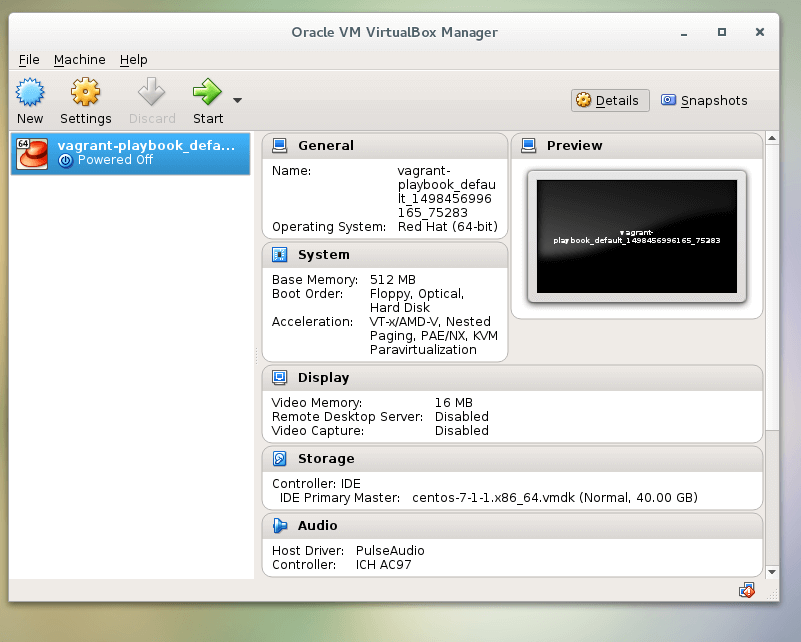
यदि आप एक और बॉक्स सेटअप करना चाहते हैं (CentOS7 कहते हैं), अपने वर्तमान निर्देशिका में अपनी Vagrantfile फ़ाइल को संशोधित करें (यदि वह जगह जहाँ आपका Vagrantfile स्थित है) अपने पसंदीदा संपादक के साथ। मैं अपने काम के लिए vi संपादक का उपयोग करता हूं। पंक्ति 15 से तुरंत नीचे, टाइप करें:
config.vm.box = “centos/7”
आप Vagrantfile के भीतर अभी तक डाउनलोड किए जाने वाले बॉक्स के लिए IP पते के साथ-साथ होस्टनाम भी सेट कर सकते हैं। आप इसे अधिक से अधिक बक्से के लिए कर सकते हैं जिन्हें आप संभव के रूप में प्रावधान करना चाहते हैं।
स्थिर IP पता सेट करने के लिए, पंक्ति 35 को अनकंफर्ट करें और अपनी पसंद से IP पता बदलें।
config.vm.network "private_network", ip: "192.168.33.10"
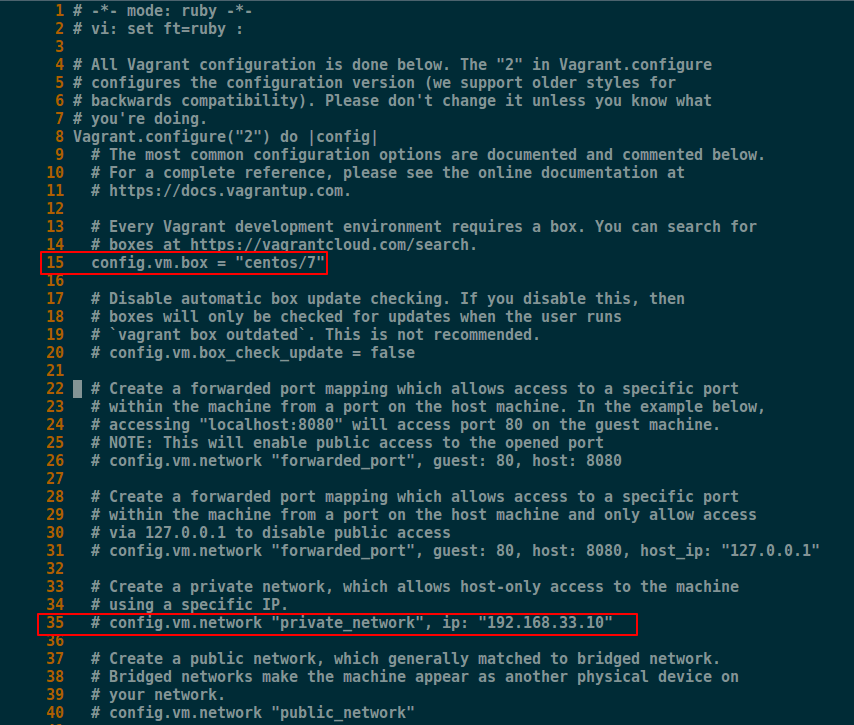
आपके द्वारा इस संशोधन के साथ किए जाने के बाद, मशीन के नीचे की कमांड दर्ज करें।
# vagrant up
इस वर्चुअल सर्वर को मैनेज करना बेहद आसान है।
# vagrant halt [shutdown server] # vagrant up [start server] # vagrant destroy [delete server]
इस ट्यूटोरियल में, हम बहुत अधिक परेशानी के बिना जल्दी से सर्वर बनाने के लिए योनि का उपयोग करते हैं। याद रखें कि हमें ISO फ़ाइल डाउनलोड करने के बारे में चिंता नहीं करनी चाहिए। अपने नए सर्वर का आनंद लें!